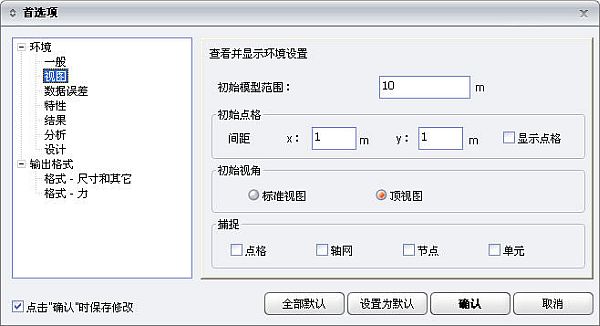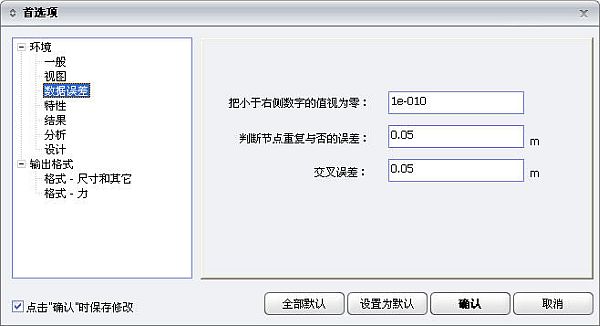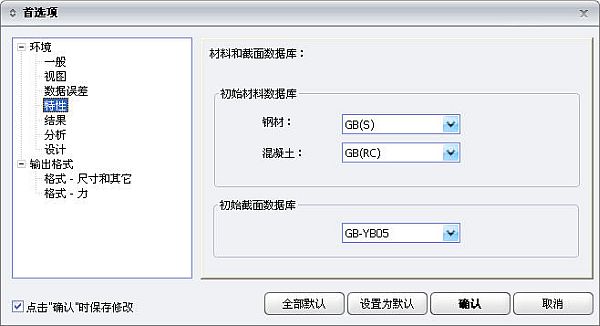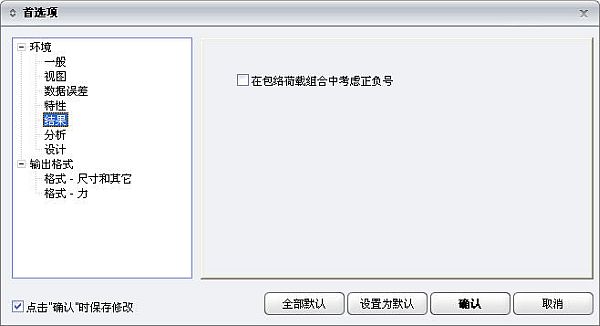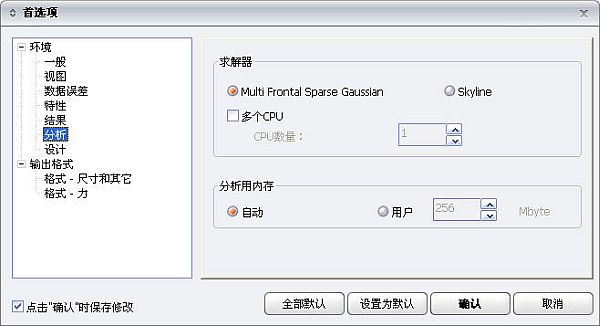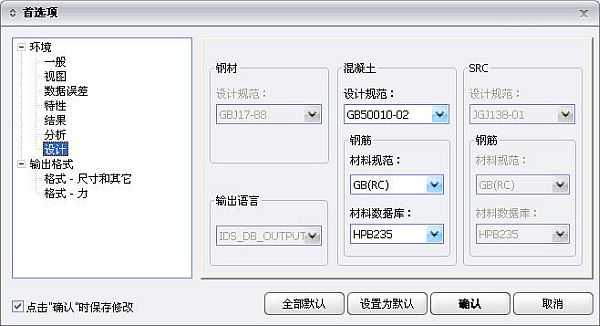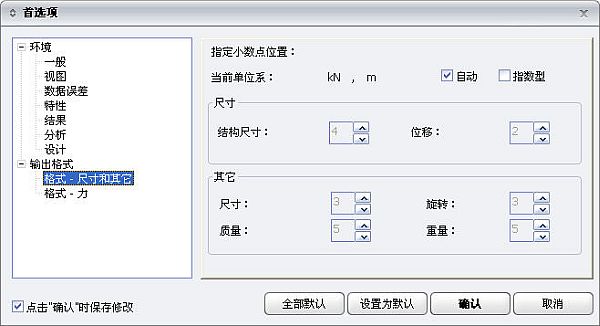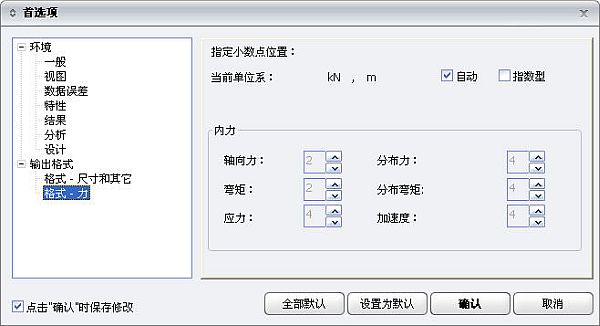|
| |||||||||||||||||||||||||||
|
| |||||||||||||||||||||||||||
| |||||||||||||||||||||||||||
|
| |||||||||||||||||||||||||||
| 功能说明 | |||||||||||||||||||||||||||
|
| |||||||||||||||||||||||||||
|
| |||||||||||||||||||||||||||
|
图13.4.2-1 首选项 | |||||||||||||||||||||||||||
|
| |||||||||||||||||||||||||||
|
用户可用此功能设置该项目的默认环境和输出格式。 (1)一般 此项可进行模型环境设置,包括企业名称、标志、自动保存时间,是否生成备份文件,最新建立项目列表数量,以及工作目录等。 (2)视图 | |||||||||||||||||||||||||||
|
此项功能是查看并显示环境设置,可以设置初始模型范围,以及初始点格、初始视角,捕捉等。 | |||||||||||||||||||||||||||
|
| |||||||||||||||||||||||||||
| 图13.4.2-2 首选项(环境-视图) | |||||||||||||||||||||||||||
|
| |||||||||||||||||||||||||||
|
(3)数据误差 | |||||||||||||||||||||||||||
|
此项功能是对模型数据误差进行设置。 | |||||||||||||||||||||||||||
|
| |||||||||||||||||||||||||||
| 图13.4.2-3 首选项(环境-数据误差) | |||||||||||||||||||||||||||
|
| |||||||||||||||||||||||||||
|
(4)特性 | |||||||||||||||||||||||||||
|
此项可选择初始材料和截面数据库。 | |||||||||||||||||||||||||||
|
| |||||||||||||||||||||||||||
| 图13.4.2-4 首选项(环境-特性) | |||||||||||||||||||||||||||
|
| |||||||||||||||||||||||||||
|
(5)结果 | |||||||||||||||||||||||||||
|
此项可对是否在包罗荷载组合中考虑正负号进行设置。 | |||||||||||||||||||||||||||
|
| |||||||||||||||||||||||||||
| 图13.4.2-5 首选项(环境-结果) | |||||||||||||||||||||||||||
|
| |||||||||||||||||||||||||||
|
(6)分析 指定分析求解器、CPU数量、使用内存大小,首选项中的设置将成为默认选项。 | |||||||||||||||||||||||||||
|
| |||||||||||||||||||||||||||
|
| |||||||||||||||||||||||||||
| 图13.4.2-6 首选项(环境-分析) | |||||||||||||||||||||||||||
|
| |||||||||||||||||||||||||||
|
① 求解器
| |||||||||||||||||||||||||||
|
③ 分析用内存 选择分析时使用的主内存(RAM)的大小,有自动设置和用户指定两种方式。默认自动设置。
(7)设计 | |||||||||||||||||||||||||||
|
可对混凝土设计规范,钢筋材料规范和钢筋材料数据库进行设置。 | |||||||||||||||||||||||||||
|
| |||||||||||||||||||||||||||
| 图13.4.2-7 首选项(数据误差-设计) | |||||||||||||||||||||||||||
|
| |||||||||||||||||||||||||||
|
(8)输出格式-尺寸和其他 | |||||||||||||||||||||||||||
|
可对输出结果的数值小数位数进行设置,包括结构尺寸、位移、质量、重量等。 | |||||||||||||||||||||||||||
|
| |||||||||||||||||||||||||||
| 图13.4.2-8 首选项(数据误差-设计) | |||||||||||||||||||||||||||
|
| |||||||||||||||||||||||||||
|
(9)输出格式-力 | |||||||||||||||||||||||||||
|
此项可对内力输出结果的格式进行设置,指定输出内力的小数位数,包括轴向力、弯距、应力、分布力、分布弯距,以及加速度。 | |||||||||||||||||||||||||||
|
| |||||||||||||||||||||||||||
| 图13.4.2-9 首选项(数据误差-设计) | |||||||||||||||||||||||||||
|
| |||||||||||||||||||||||||||
|
|